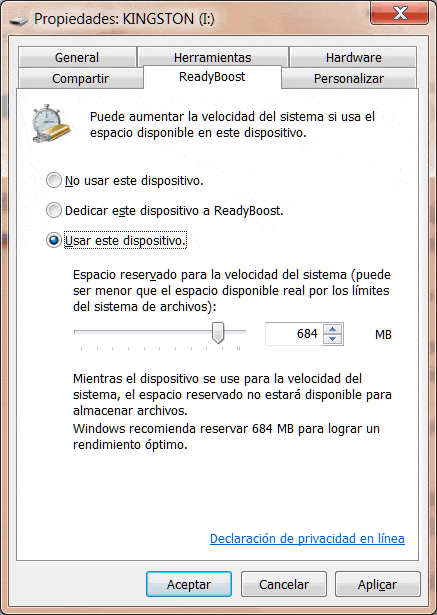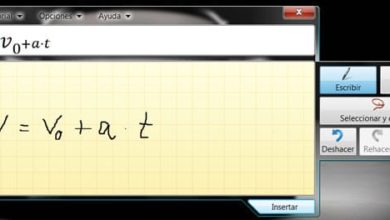Acabas de comprar un ordenador con Windows o de instalar el sistema de nuevo en tu equipo y, a pesar de lo que has leído en varios blogs y foros sobre sus altas capacidades de rendimiento y velocidad de proceso, compruebas que en tu caso no es así, que no es tan rápido. La memoria RAM instalada en tu equipo no es mucha. Sólo tienes 1 o 2 GB, o tal vez 1 o 2 GB más, lo que es una enorme desventaja a la hora de que la utilización de aplicaciones o de tus viajes por la red vayan lentos. Esto se debe a que el sistema utiliza con demasiada frecuencia el disco duro como memoria virtual, lo que ralentiza la escritura y lectura en esta zona. Es mejor utilizar un disco USB o pen disk que se ocupe de esta labor, siempre que no te decidas a ampliar la memoria RAM.
Disco USB como unidad virtual de memoria
Podremos utilizar una herramienta del sistema llamada ReadyBoost que se ocupa de habilitar y utilizar el disco USB como unidad virtual de memoria. El acceso será mucho más rápido que en el disco duro, pero ha de cumplir unas determinadas condiciones:
- Se recomienda un dispositivo de al menos 1 GB de capacidad, aunque si tiene más no está de más.
- El disco ha de ser USB 2.0 o superior.
- Tiene que soportar una velocidad de escritura y lectura mínimas, alrededor de los 2,5 y 3 MB/seg respectivamente.
Para saber si el disco USB que quieres utilizar es válido, haz lo siguiente:
- Inserta el disco en la unidad correspondiente y pulsa, en el Escritorio, sobre el icono Equipo.
- Localiza la unidad de disco USB. Pulsa el botón derecho del ratón sobre ella y selecciona Propiedades.
- Activa la pestaña ReadyBoost.
- Si se cumplen los requisitos mínimos especificados anteriormente, tendrás activa la posibilidad de Usar este dispositivo. Selecciona la opción y deja el espacio reservado con la medida especificada.
- Pulsa sobre Aceptar.
Recuerda que, después de la activación, no debes extraer el disco USB de la unidad correspondiente mientras el ordenador esté en funcionamiento. Podrás comprobar que el rendimiento de tu equipo es ahora mayor que antes.